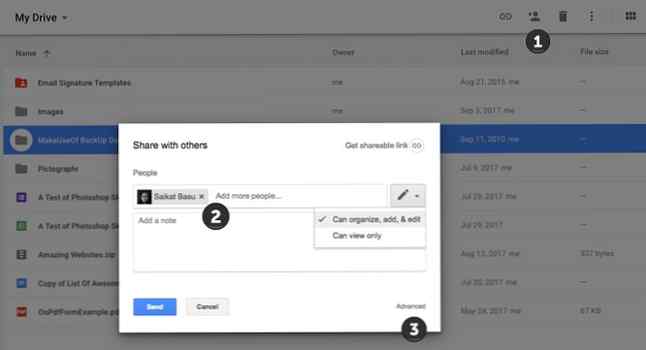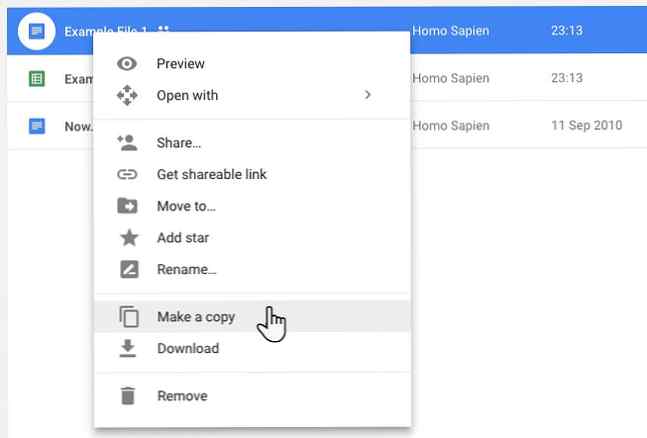Cum se transferă fișiere între conturile Google Drive
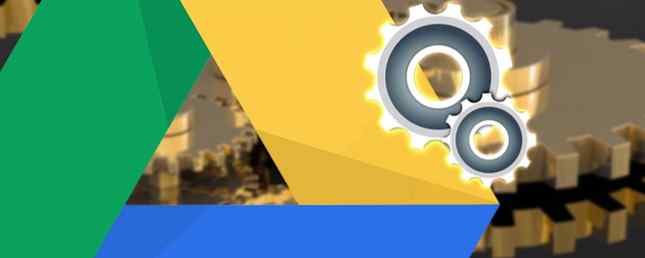
Google Drive oferă un spațiu de stocare gratuit de 15 GB. Suna foarte mult, dar să ne amintim că acest spațiu este împărțit de fișierele dvs. pe Google Drive, Gmail și Google Foto. Deci, când nu mai aveți spațiu pe unul din conturile dvs. Drive, puteți transfera fișierele în altul.
Cei mai mulți dintre noi au mai mult de un cont Google Drive, însă Google nu ne-a oferit încă o modalitate ușoară de a transfera fără probleme fișiere de pe un Disc Google în altul. Trebuie să vă bazați pe o soluție pentru a muta fișiere din cont în altul.
Dacă sunteți mai preocupat de modul de a obține fișiere de pe computerul dvs. pe telefon, consultați această listă cu cele mai rapide metode de transfer de fișiere între PC-uri și dispozitive mobile.
Cum se transferă fișiere între conturile Google Drive
Dacă doriți să mutați fișiere dintr-un cont în altul fără a le descărca și reîncărcați, iată ce trebuie să faceți:
- Deschideți contul principal Google Drive.
- Găsiți fișierele sau dosarele pe care doriți să le mutați în contul Google Drive secundar.
- Faceți clic dreapta pe fișier sau dosar și selectați Distribuiți. Sau faceți clic pe Acțiune pictograma (marcată ca “1” în captura de ecran).
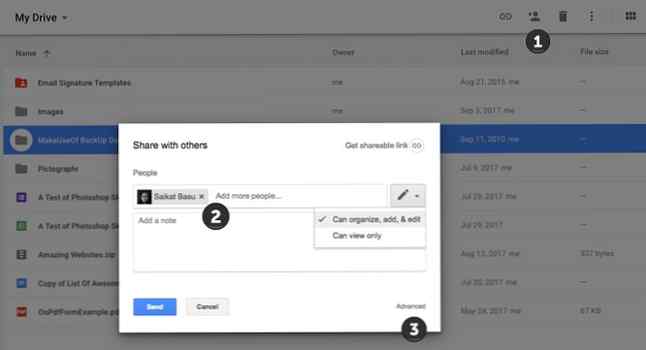
- Introdu numele de utilizator Google secundar. Click pe Avansat. Sub Partajarea setărilor, modificați permisiunea Este proprietar. Loveste albastrul Trimite buton.
- Conectați-vă la contul secundar Google Drive. Faceți clic pe Împărțit cu mine filtrați în bara laterală stângă pentru a localiza rapid dosarul partajat.
- Discul Google nu vă permite să faceți o copie a dosarului, dar puteți crea o copie a fișierelor din interiorul acestuia și apoi să le mutați într-un nou dosar sau subdosar pentru a replica ierarhia originalului.
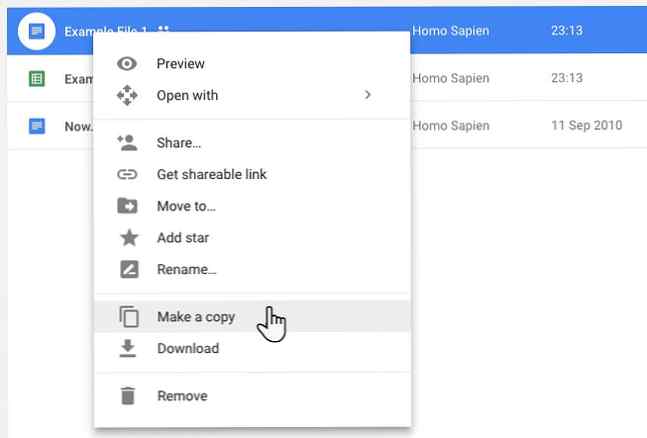
Faceți clic dreapta pe fiecare fișier (sau selectați-le pe toate) și faceți clic pe Fa o copie. Redenumiți fișierele în mod corespunzător și mutați-le într-un folder nou. - Reveniți la contul principal și ștergeți dosarul original de pe unitatea dvs., precum și din coșul de gunoi.
De asemenea, puteți utiliza Google Takeout pentru a transfera arhiva completă a datelor dvs. într-un alt cont.
Notă: Dacă intenționați să transferați fișiere sensibile, examinați instrumentele de criptare Google Drive 3 Instrumente utile pentru îmbunătățirea securității și confidențialității Google Drive 3 Instrumente utile pentru îmbunătățirea securității și confidențialității Google Drive Este suficientă criptare integrată pentru a vă păstra fișierele private sigur de furt și de intruziune? Să aflăm. Citeste mai mult .
Explorați mai multe despre: Stocare în cloud, Instrumente de colaborare, Gestionare fișiere, Google Drive, .